Recovery Toolbox for DBF
Recovery Toolbox for DBF, *.DBF dosyalarında saklanan hasarlı veritabanlarından verileri kurtarmaya yardımcı olur.
DBF nasıl onarılır
Güncellendi: 2024-03-04FoxPro, dBase IV, Clipper veya diğer veritabanlarının hasarlı veritabanının *.dbf dosyalarına dayalı olarak nasıl onarılacağına dair adım adım açıklama:
- Recovery Toolbox for DBF'ı buradan indirin: https://recoverytoolbox-tr.com/download/RecoveryToolboxForDBFInstall.exe
- Bilgisayarınıza Recovery Toolbox for DBF'ı yükleyin
- Recovery Toolbox for DBF'nu başlatın
- Programın ilk sayfasında bozuk bir DBF dosyası seçin
- Analyze'e tıklayın
- Onarılan içeriği bir kaynak DBF dosyasından önizleyin
- Yeni kurtarılan dosya için dosya adını seçin
- Hedef kurtarılan dosyanın biçimini seçin
- Save düğmesine basın
DBF dosyası nasıl onarılır?
Recovery Toolbox for DBF, *.dbf formatındaki (FoxPro, dBase IV, Clipper ve diğerleri) hasarlı dosyalardan veri kurtarma amacıyla geliştirilmiştir.
Programın yardımıyla şunları yapabilirsiniz:
- DBF dosyalarından tablo alanlarının yapısını kurtarın
- DBF dosyalarından verilerle kayıtları onarın
- MEMO alanlarından verileri kurtarın
With Recovery Toolbox for DBF you can repair corrupted databases of:
- dBase versiyon IV
- Clipper
- Visual FoxPro
- FoxPro 2
- Diğer veritabanları da bu formatı destekler
FoxPro DBF kurtarma aracı, hasarlı DBF dosyalarındaki ve MEMO alanları (sürüme bağlı olarak FPT veya DBT) içeren ilişkili dosyalardaki verileri analiz etmek için tescilli bir akıllı algoritma kullanır.
Recovery Toolbox for DBF'nin Özellikleri:
- DBF formatının farklı sürümlerinden gelen verileri onarma: dBase III, dBase IV, Visual FoxPro 3.x – 9, Clipper vb.
- MEMO alanları (*.fpt, *.dbt vb.) içeren bağlantılı dosyalardan gelen verileri onarma
- Farklı kodlamaya sahip veritabanlarından gelen verileri düzeltme
- Kurtarılan verileri dBase III'ten Visual FoxPro 9.0'a kadar farklı biçimlerde kaydeder
- Bozuk *.dbf dosyaları için DBF Görüntüleyici (demo sürümünde mevcuttur)
- DBF Görüntüleyici Aracı
- Bozuk .dbf dosyalarını görüntüler ve onarır
- FoxPro, dBase ve Clipper'dan gelen hasarlı veritabanı dosyalarının verilerini gösterir
Bozuk bir DBF dosyasını Fox düzeltme aracıyla onaramazsanız, ayrıntılı analiz ve manuel kurtarmada kullanılmak üzere Recovery Toolbox for DBF'dan geliştiricilere e-postayla gönderebilirsiniz.
Clipper DBF kurtarma yazılımı kaynak dosyalarını hiçbir şekilde değiştirmez, düzenlemez veya eklemez.
Recovery Toolbox for DBF, Microsoft FoxPro'nun DBF dosyasını düzeltmeye yardımcı olur. Bu, hasarlı DBF tablolarından maksimum bilgiyi geri yüklemenize, kurtarma masraflarını en aza indirmenize ve çok fazla zaman kazandırmanıza yardımcı olacak güçlü, akıllı, kullanımı kolay, uygun fiyatlı bir DBF veritabanı kurtarma aracıdır. Bunu yapmak için bir veritabanı uzmanı olmanıza gerek yok!
Yazılım, kullanıcı dostu, sezgisel bir arayüze sahiptir, bu nedenle bir acemi bile onu verimli bir şekilde kullanabilir. Sadece onarım için dosyayı belirtin ve dBase kurtarma yardımcı programı gerisini otomatik olarak yapacaktır. Tabloyu, Visual FoxPro tabloları için uygun bir üçüncü taraf onarım yardımcı programını kullanarak onarabilirsiniz. Sadece birkaç saniye sürer.
Ücretsiz DBF Görüntüleyici
Recovery Toolbox for DBF hasarlı bir .dbf dosyasının içeriklerini görüntülemek için kullanımı çok kolaydır. Araç size hasarlı Microsoft FoxPro veritabanının tüm içeriklerini ücretsiz ve herhangi bir kısıtlama olmaksızın sınırsız sayıda görüntüleme olanağı sağlar.
Bozuk Bir DBF Dosyası Ücretsiz Olarak Nasıl Açılır
Recovery Toolbox for DBF, bozuk bir DBF dosyasına sahip Microsoft FoxPro/Clipper/dBase veritabanını açmanıza ve bu tablonun içindeki tüm verileri göstermenize olanak tanır.
Microsoft FoxPro Veritabanı Bozulmadan Sonra Nasıl Geri Yüklenir
Hasarlı bir Microsoft FoxPro/Clipper/dBase veritabanından veri kurtarmak için en son yedeklemeyi kullanabilir veya Recovery Toolbox for DBF'ı kullanmayı deneyebilirsiniz. Yüksek olasılıkla, Recovery Toolbox for DBF .dbf dosyasını bozulmadan önceki orijinal durumuna döndürebilir. Bu ifadeyi test etmek için şunları yapmak gerekir:
- DBF için Recovery Toolbox'ın DEMO sürümünü indirin, kurun ve çalıştırın,
- Hasarlı bir .dbf dosyası seçin.
- Hasarlı veritabanının analizini çalıştırın.
- Kurtarılan tabloyu inceleyin.
- Kurtarılan verileri kaydetmek için DBF dosyası için yeni bir ad seçin.
- Verileri kaydedin - tam sürümde mevcuttur.
DBF Dosyası Nasıl Düzeltilir
Hasarlı bir FoxPro/Clipper/dBase veritabanından DBF dosyasını hızlı bir şekilde düzeltmeniz gerekiyorsa, Recovery Toolbox for DBF bunu birkaç tıklamayla yapabilir. DBF dosyaları, hasarlı bir .dbf dosyasından verileri yeni bir tabloya kopyalayıp düzelterek düzeltilebilir. Araç mevcut DBF dosyasını düzeltmez veya değiştirmez. Tüm veriler yeni bir dosyaya aktarılır.
Gereksinimler:
- Windows 98/Me/2000/XP/Vista/7/8/10/11 or Windows Server 2003/2008/2012/2016 and above
Ekran Görüntüleri:
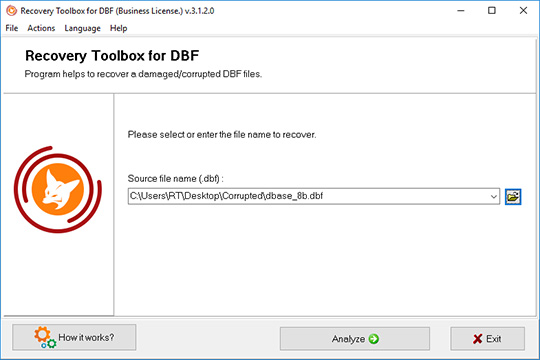
Hasarlı bir *.dbf dosyasının seçimi
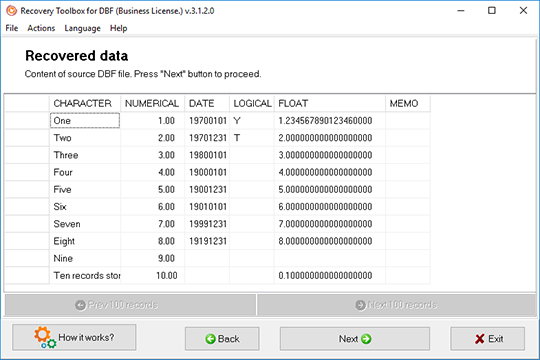
*.dbf dosya analiz sürecinin başlatılması, kurtarılan verilerin yapısının ve içeriğinin revizyonu
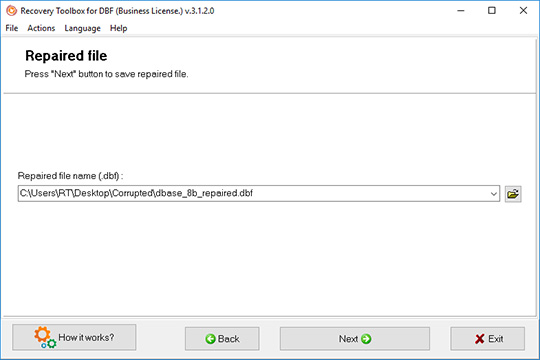
Bir çıktı dosyasının seçimi
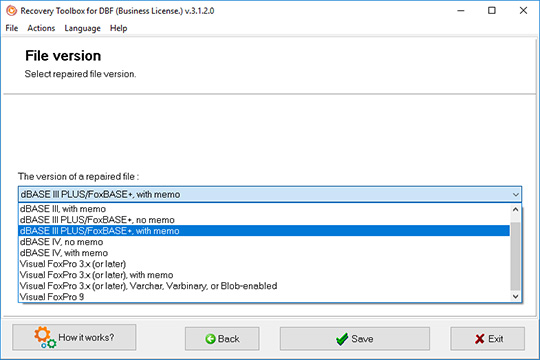
Çıktı *.dbf dosyasının sürümünün seçimi
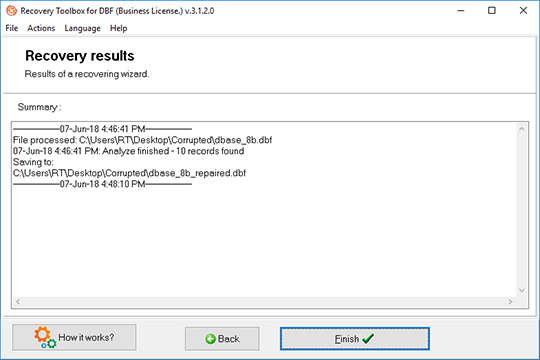
Kurtarma günlüğünün revizyonu
Hatalar:
Recovery Toolbox for DBF veritabanındaki çeşitli hataların düzelticisi olarak kullanılabilir, örneğin:
- Dosyaadı.dbf tablosu bozuldu
- Tekrar kullanmadan önce tablonun onarılması gerekecek. Hata: 2091
- Dosya boyutu 2 GB'ı aştı
- Visual FoxPro DBF dosyasını açarken tablo değil hatası
- Dosyaadı.dbf bir tablo değil
- DBF dosyaları hatası veritabanı değil nasıl onarılır?
- .dbf bozuldu, tablonun tekrar kullanmadan önce onarılması gerekecek
- DBF dosyası açılamıyor
- Bozulma algılandı Clipper
Nasıl Çalışır:
Yazılımı web sitesinden indirin. İndir
Yazılımı yüklemeye başlayın:
- Tarayıcıda indirilen kurulum dosyasına basın

- Windows Gezgini'nde indirilen kurulum dosyasını seçin ve Enter'a basın veya üzerine çift tıklayın.
Lütfen uyarı mesajını onaylayın:
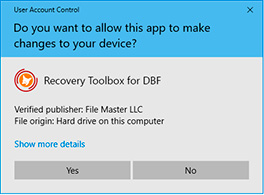
Kurulum sihirbazını çalıştırın:
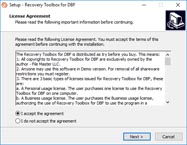
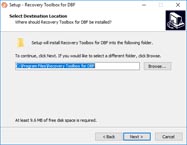
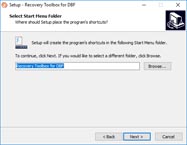
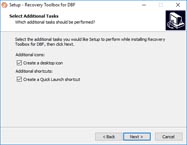
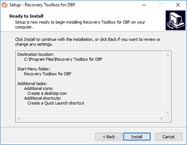
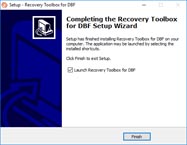
Programı çalıştır:
- Masaüstündeki simgeye çift tıklayın
veya
- Ana menüden seçin: Start | Programs | Recovery Toolbox for DBF | Recovery Toolbox for DBF
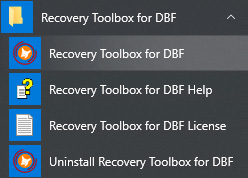
Lütfen Recovery Toolbox for DBF'ndaki onarım sihirbazının ilk sayfasında hasarlı bir DBF dosyası seçin:
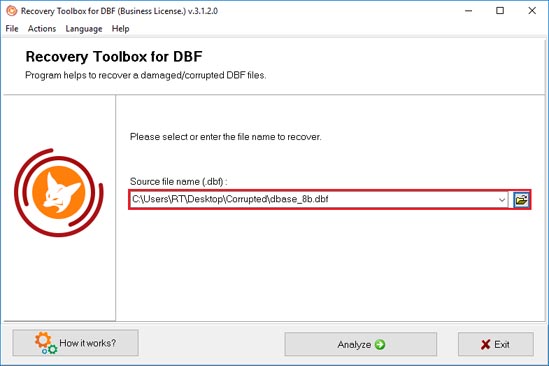
Analyze düğmesine basın:
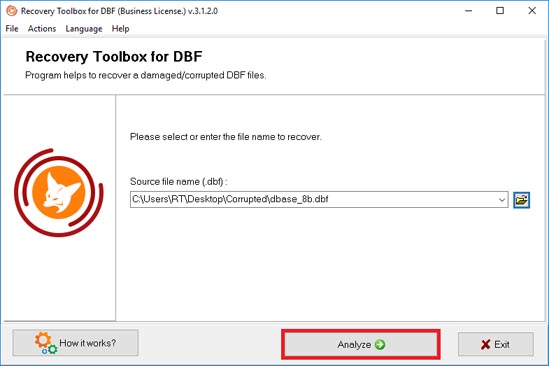
Lütfen kurtarma işleminin başladığını onaylayın:
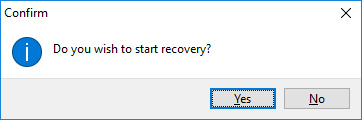
Program hasarlı bir dosyayı birkaç dakika okuyacak ve analiz edecektir. Daha sonra hasarlı *.dbf dosyasının içeriğini görebilirsiniz:
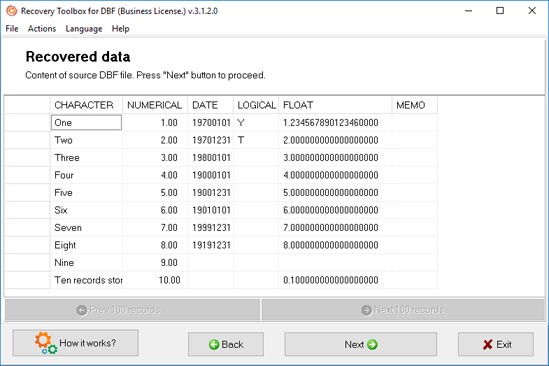
Next butonuna basın:
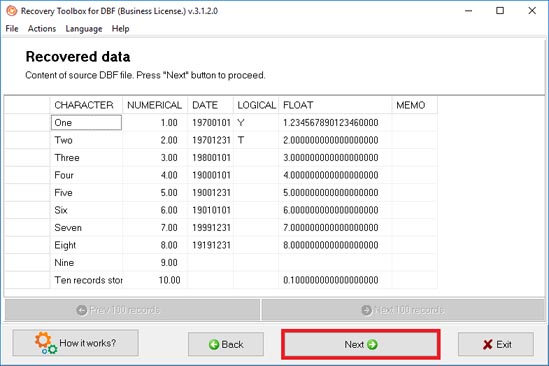
Yeni kurtarılan dosya için dosya adını seçin:
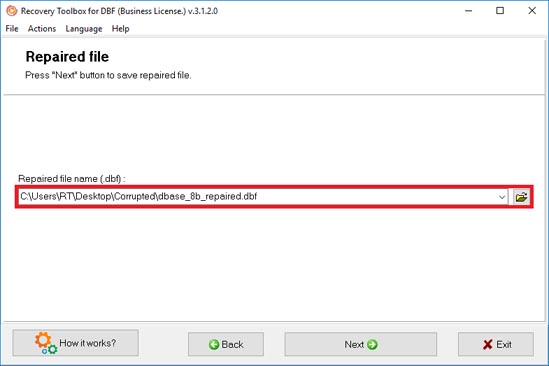
Kurtarılacak hedef dosyanın formatını seçin:
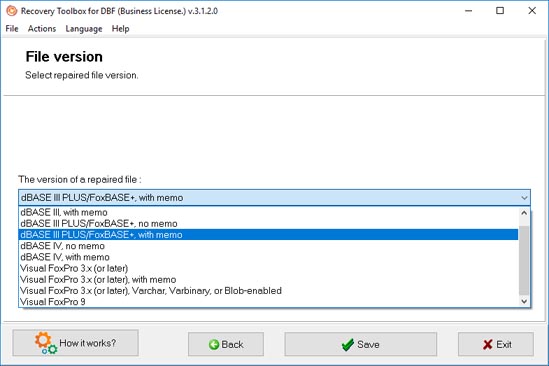
Save butonuna basın:
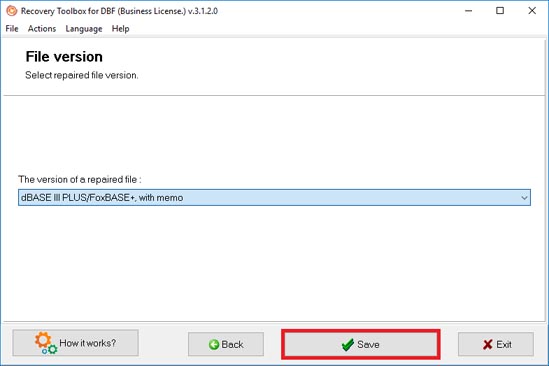
Son sayfada kurtarma sürecinin detaylı bir kaydı gösterilmektedir:
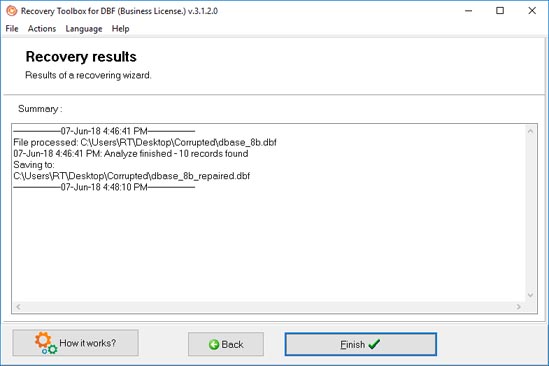
Video:
Çevrimiçi yardım:
Recovery Toolbox for DBF (İndir), dBase IV, Clipper, FoxPro ve diğer sistemlerde veri depolayan hasarlı *.dbf dosyaları için bir kurtarma aracıdır.
Recovery Toolbox for DBF size şu konularda yardımcı olacaktır:
- Tablo alanlarının yapısını *.dbf dosyalarından geri yükleyin
- Verileri *.dbf dosyalarından kurtarın. Yazılım ayrıca *.dbf dosyalarıyla ilişkili dosyalardaki MEMO alan verilerini işleme yeteneğine de sahiptir
Recovery Toolbox for DBF Kullanım Kılavuzu:

Recovery Toolbox for DBF'de tipik bir tablo dosyası kurtarma sürecine bir göz atalım.
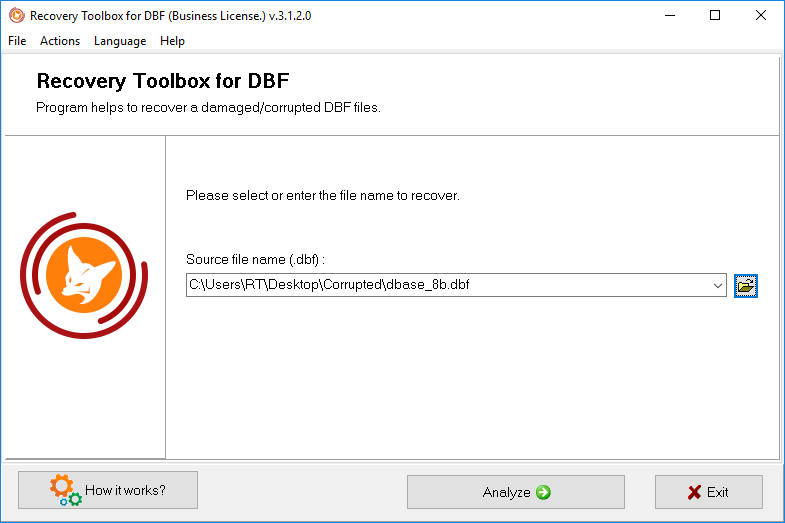
1. Hasarlı bir *.dbf dosyasının seçimi
Recovery Toolbox for DBF sihirbaz tabanlı bir araçtır. Recovery Toolbox for DBF'nin ilk sayfası kurtarılacak kaynak DBF dosyasını seçmenize olanak tanır. Bu, aşağıdaki yollardan biriyle gerçekleştirilebilir:
- Source file name (.dbf): alanındaki açılır listeden dosya adını ve yolunu seçerek. Açılır liste otomatik olarak daha önce kurtarılan DBF dosyalarının adlarıyla doldurulur.
- Source file name (.dbf) alanının sağında bulunan Open
 düğmesini kullanarak açılır listeyle. Düğme standart bir dosya seçimi iletişim kutusunu açar.
düğmesini kullanarak açılır listeyle. Düğme standart bir dosya seçimi iletişim kutusunu açar. - Source file name (.dbf) alanına dosya adını ve yolunu manuel olarak girin.

DBF dosyaları MEMO alanlarına sahip olabilir. Bu tür alanlara sahip tablolar, bu alanlardan veri depolayan ek dosyalarla ilişkilendirilir. Kural olarak, bu dosyalar ilişkilendirildikleri dbf tablolarıyla aynı adlara sahiptir ancak farklı uzantılara sahiptir: FoxPro'da oluşturulan tablolar için fpt ve dBase tabloları için dbt. Bu dosyalardan veri kurtarmak için, bir dbf tablosu seçerken bunları kurtarma için işaretleyebilirsiniz.
Not: Hasarlı dbf dosyası MEMO alanları içeriyorsa ancak fpt veya dbt dosyası belirtilmemişse, Recovery Toolbox for DBF yalnızca ana tablo dosyasının alanlarının yapısını ve ilişkili dosyaya olan bağlantıları kurtaracaktır. Ancak, harici dosyada depolanan veriler işlenmeyecektir. Bu nedenle, MEMO dosyası hasar görmemişse, bozulan tablo kurtarıldıktan sonra kullanmaya devam edebileceksiniz. Ancak, fpt veya dbt de hasar görmüşse, kurtarılan dbf tablosuyla çalışırken sorunlar yaşayabilirsiniz.
Gerekli tablo dosyası seçildikten sonra kaynak dosya analiz sürecini başlatmak için Analyze düğmesine basın.
2. *.dbf dosya analiz sürecinin başlatılması, kurtarılan verilerin yapısının ve içeriğinin revizyonu
Kaynak dosyanın analizini başlatmak istiyorsanız, program aşağıdaki istemi gösterdiğinde Yes'i yanıtlamanız gerekir: Do you wish to start recovery? Eğer dbf dosyasının adını veya yolunu değiştirmeniz veya seçiminize bir MEMO dosyası eklemeniz gerekiyorsa, No'a basın ve Back tuşuna basarak dosya seçimi penceresine geri dönün.
Kaynak tablonun analizi sırasında MEMO alanları bulunmuşsa, ancak bu alanlar için depolama görevi gören bir fpt veya dbt dosyası belirtilmemişse, yazılım aynı konumdaki kaynak dbf tablo dosyasıyla aynı adı taşıyan bu türdeki dosyaları arar.
Ekranın alt kısmında bulunan durum çubuğuna bakarak analizin ilerleyişini takip edebilirsiniz.

Kaynak dosyanın analizi tamamlandıktan ve yazılım tablo verilerini okumayı bitirdikten sonra, kurtarılabilecek tablo alanları ve kayıtlarının bir listesinin bulunduğu sihirbazın ikinci sayfasını göreceksiniz. Sütunlar alanlara, tablo satırları ise orijinal dosyanın kayıtlarına karşılık gelecektir.
Kaynak dosya ciddi şekilde hasar görmüşse ve yazılım kurtarılabilir herhangi bir veriyi tanımlayamıyorsa, ekranın alt kısmında Send a file to developers etiketli bir düğme görünür. Bu düğmeyi kullanarak hasarlı dosyayı ayrıntılı analiz ve manuel kurtarma için program geliştiricilerine gönderebilirsiniz. Bunu ayrıca Actions menüsündeki Send source file menü öğesini kullanarak istediğiniz zaman yapabilirsiniz.
Kurtarma sonuçlarını inceledikten sonra, dosya kaydetme aşamasına geçmek için pencerenin alt kısmındaki Next'ye basın.
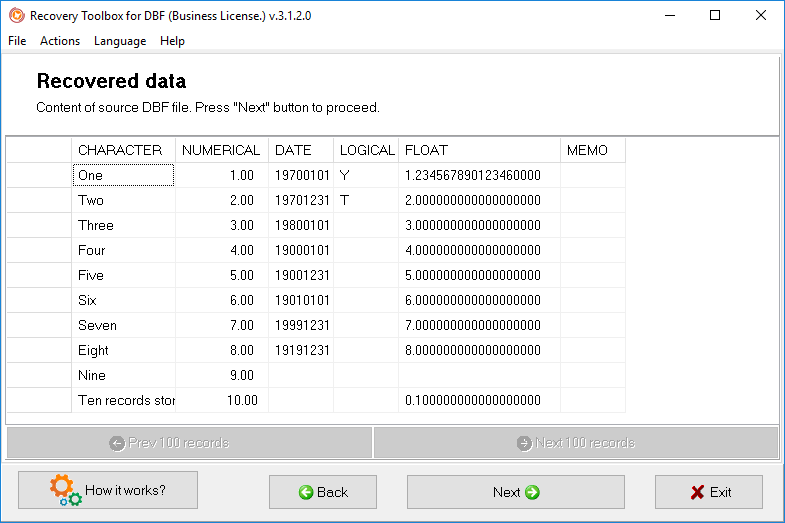
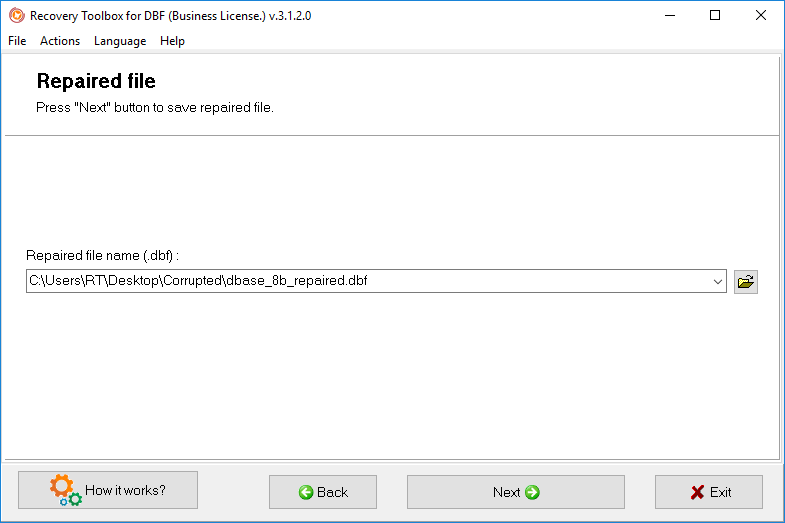
3. Bir çıktı dosyasının seçimi
Recovery Toolbox for DBF kaynak dbf'yi ve diğer ilişkili dosyaları değiştirmez veya yeniden yazmaz. Sadece kaynak dosyalarını okur ve analiz eder. Bu nedenle, kurtarma işlemi tamamlandıktan sonra, bu dosyalardan kurtarılan verileri kaydetmeniz gerekir.
Kurtarılan verilerin kaydedilmesinin yalnızca programın kayıtlı sürümünde mevcut olduğunu unutmayın. Deneme sürümü yalnızca kurtarılan verileri 2. aşamada görüntülemenize olanak tanır.
Çıktı dosyasının adını belirtmek için aşağıdaki yöntemlerden birini kullanabilirsiniz:
- Program penceresinin ana çalışma alanında bulunan açılır listeli Repaired file name (.dbf): alanına dosya adını ve yolunu girin. Açık dosya iletişim kutusu gösterildiğinde program giriş alanını otomatik olarak doldurur. Varsayılan olarak, kurtarılan dbf dosyasını orijinal dosyanın bulunduğu klasöre kaydetmeyi önerir. Ancak, orijinal dosya adına _repaired ekini ekler. Yani, example.dbf kullandıysanız, yazılım çıktı dosyasını example_repaired.dbf olarak çağırmayı önerir.
- Standart dosya kaydetme iletişim kutusunu kullanarak klasörü ve dosya adını seçin. İletişim kutusu düğmesi dosya adı alanının sağında bulunur. Varsayılan olarak, iletişim kutusu kaynak dosyayı içeren klasörü ve önceki paragrafta açıklanan kurala göre oluşturulan dosya adını da kullanır.
- Giriş alanının açılır listesinden dosya adını seçin. Recovery Toolbox for DBF, daha önce kullanılan dosyalarla ilgili bilgileri ayarlarında saklar ve bu dosya adlarını ve yollarını yeniden kullanmanıza olanak tanır.

Yol ve dosya adı belirtildikten sonra, verileri kaydetmek için program penceresinin alt kısmında bulunan Save düğmesine basın.
Repaired file name (.dbf): klasöründe belirtilen klasör mevcut değilse, program Directory does not exist bildirimini gösterecektir. Dosya kaydedilmeyecek ve program dosya seçimi aşamasında kalacaktır.
Belirtilen dosya zaten mevcutsa, program dosyanın üzerine yazmak için izninizi isteyecektir: Do you want to rewrite the existing file? No'a basarsanız, program dosya seçimi aşamasında da kalacaktır. Yes'e basarsanız veya dosya henüz mevcut değilse, Recovery Toolbox for DBF kurtarma sonuçlarının revizyonuna geçecektir.
4. Çıktı *.dbf dosyasının sürümünün seçimi
Recovery Toolbox for DBF, orijinal dosyadan kurtarılan verileri herhangi bir DBF biçiminde kaydedebilir: dBase III-IV, FoxPro 3.x (veya üzeri). Ancak, bir belgeyi daha eski bir biçimde kaydetmenin, bu biçimle uyumsuz belge verilerinin kaybolmasına veya bozulmasına neden olabileceğini unutmayın.
Hedef dosyanın biçimini, The version of a repaired file: alanında açılır listeyle seçebilirsiniz.

Dosya biçimi seçimi penceresi gösterildiğinde, program otomatik olarak belgeyi orijinal belgenin biçimine uyan biçim sürümünde kaydetmeyi önerir. Kaynak dosya çok fazla hasar görmüşse ve yazılım bunu algılayamıyorsa, dosyayı mevcut en son biçim sürümünde kaydetmeyi önerir.
Çıkış dosyasının formatını yapılandırmayı tamamladıktan sonra, veri kurtarma ve kaydetme işlemine devam etmek için program ekranının alt kısmındaki Save düğmesine basın.
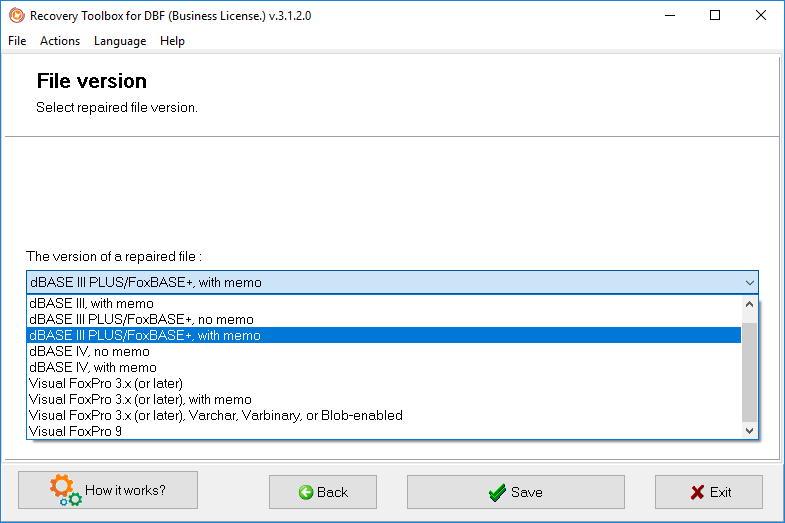
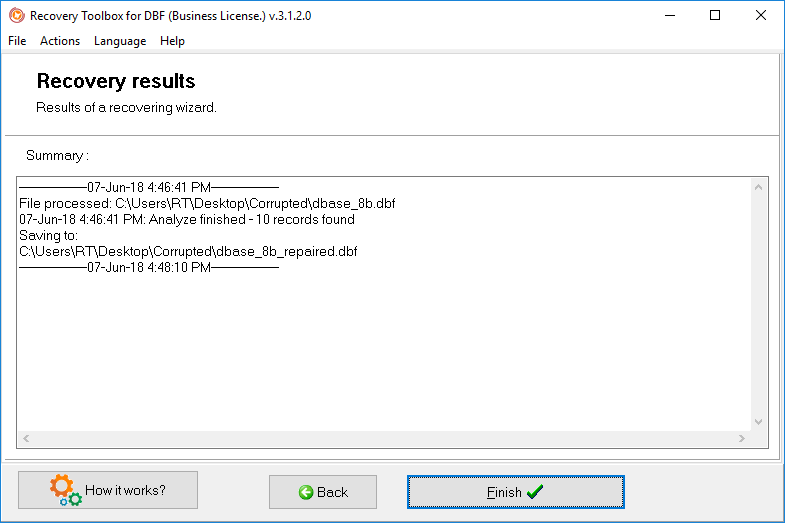
5. Kurtarma günlüğünün revizyonu
Bu aşamada program, pencerenin ana çalışma alanında bu oturum sırasında kurtarılan dosyalar hakkında ayrıntılı bilgi görüntüler. Kullanıcıya aşağıdaki bilgiler gösterilir:
- Kurtarılan dosyanın adı ve yolu;
- Çıktı dosyasının adı ve yolu;
- Kurtarılan kayıtların sayısı;
- Programın dbf tablo dosyasını kurtarmak için harcadığı toplam süre.

Sonuçları görüntülemeyi tamamladıktan sonra, program penceresinin alt kısmında bulunan Back düğmesini kullanarak geri dönebilir ve daha önce belirtilen parametrelerden herhangi birini değiştirebilirsiniz (örneğin, kurtarılan dosyayı alternatif bir dosya adı altında kaydetmek veya kurtarılacak başka bir dosya seçmek vb.).
Programı artık kullanmanıza gerek kalmadığında Finish butonuna tıklayabilir veya program penceresini kapatabilirsiniz.
Kaynaklar:
- DBF Wikipedia'da: https://en.wikipedia.org/wiki/.dbf
- Wikipedia'da Microsoft Visual FoxPro: https://tr.wikipedia.org/wiki/Visual_FoxPro